微信怎么发送gif动图 微信如何发送动态图
更新时间:2023-09-05 12:42:45作者:jiang
微信怎么发送gif动图,微信作为一款广泛使用的社交应用程序,为用户提供了丰富的功能和便利的通讯方式,其中发送动态图成为了人们交流中的一种新趋势。大家是否知道如何在微信中发送GIF动图呢?事实上微信已经为用户提供了简便的操作方式,使得发送动态图变得轻而易举。在本文中我们将详细介绍微信发送GIF动图的方法,让大家能够更好地利用这一功能,丰富我们的聊天内容,增添沟通的趣味性。
操作方法:
1.手机打开微信,选择一个聊天页面,再点击“笑脸图标”。

2.出现下拉窗口,最下方点击“爱心图标”。
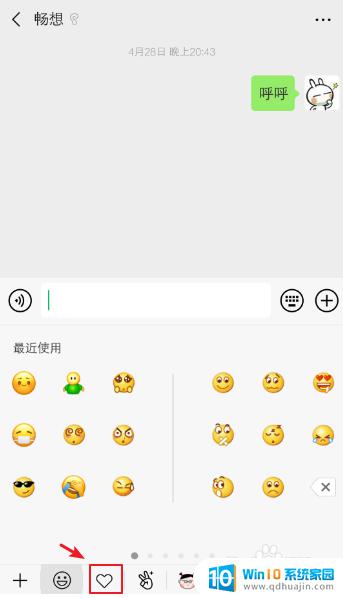
3.进入页面,点击“+”。
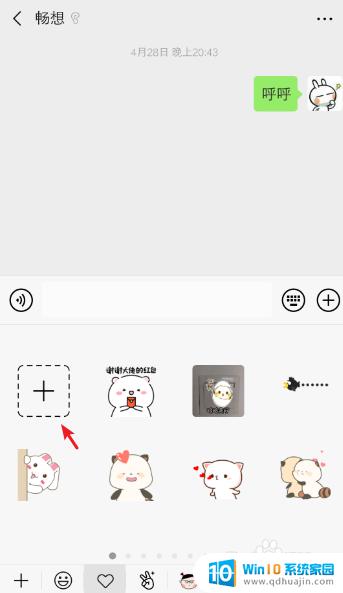
4.进入添加的单个表情页面,点击“+”。
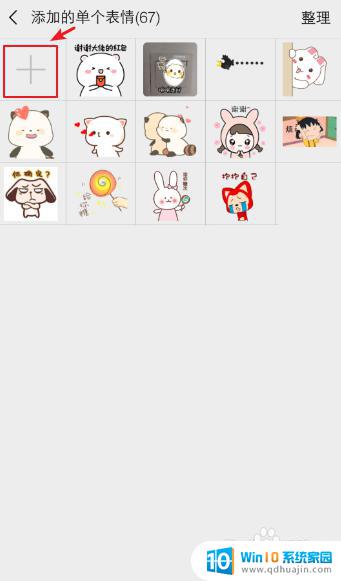
5.进入图片页面,点击手机的GIF动态图。
注意:要事先把GIF动态图保存到手机上哦,并且要选择GIF图。到时才能发送会动的图片哦。
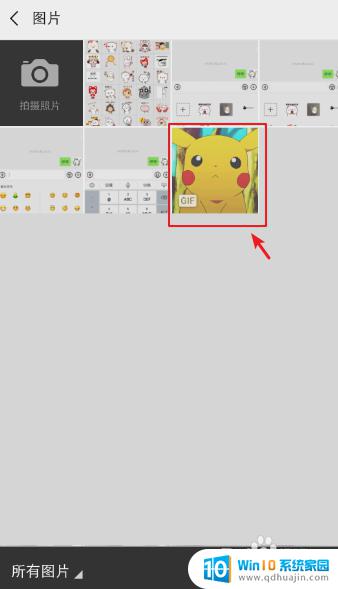
6.进入页面,点击右上角的【使用】。
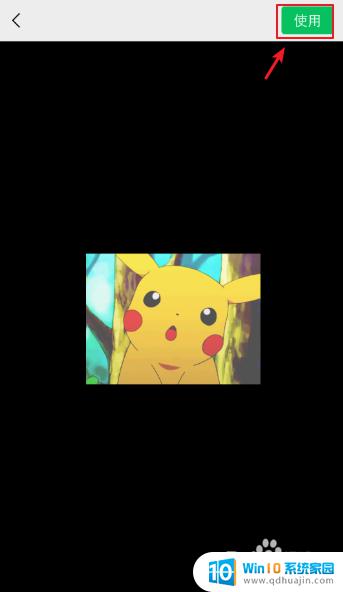
7.返回添加的单个表情页面,有“已添加”的提示语。并且GIF动态图已经在页面了。
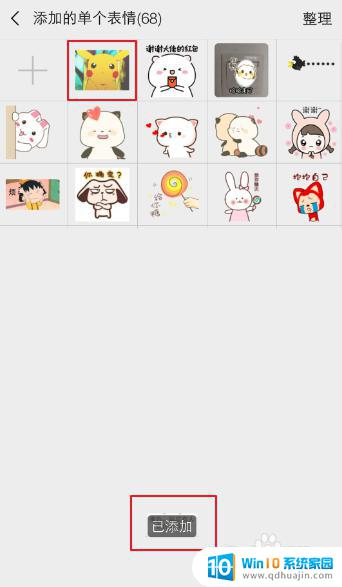
8.返回聊天页面,点击“笑脸图标”。
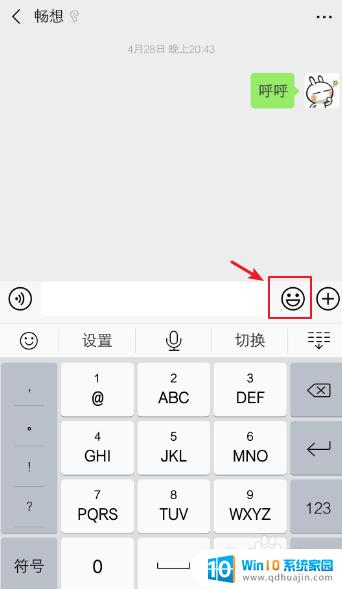
9.出现下拉窗口,点击刚才添加的GIF动态图。
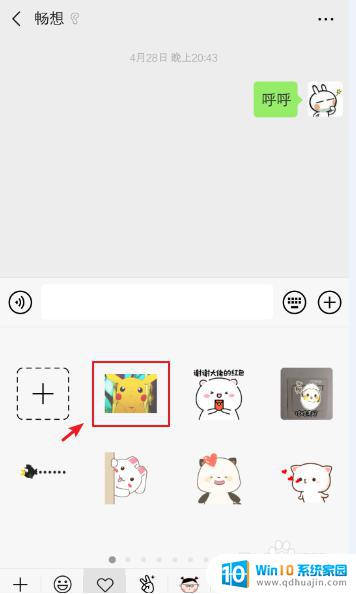
10.就会自动发送到聊天页面,这样GIF动态图就发送成功了。并且是可以动的GIF图片。
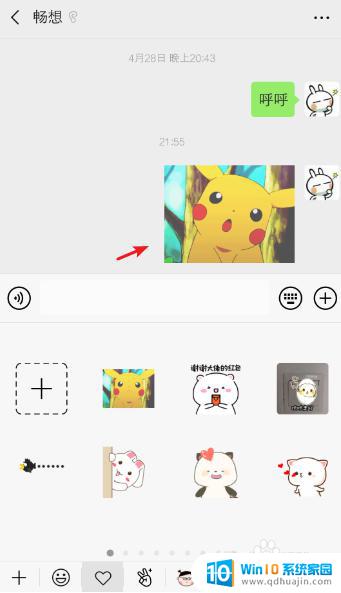
以上就是微信发送gif动图的全部内容了,如果您也遇到了这种问题,可以尝试按照小编提供的方法解决,希望这篇文章能对大家有所帮助。
微信怎么发送gif动图 微信如何发送动态图相关教程
热门推荐
电脑教程推荐
win10系统推荐
- 1 萝卜家园ghost win10 64位家庭版镜像下载v2023.04
- 2 技术员联盟ghost win10 32位旗舰安装版下载v2023.04
- 3 深度技术ghost win10 64位官方免激活版下载v2023.04
- 4 番茄花园ghost win10 32位稳定安全版本下载v2023.04
- 5 戴尔笔记本ghost win10 64位原版精简版下载v2023.04
- 6 深度极速ghost win10 64位永久激活正式版下载v2023.04
- 7 惠普笔记本ghost win10 64位稳定家庭版下载v2023.04
- 8 电脑公司ghost win10 32位稳定原版下载v2023.04
- 9 番茄花园ghost win10 64位官方正式版下载v2023.04
- 10 风林火山ghost win10 64位免费专业版下载v2023.04